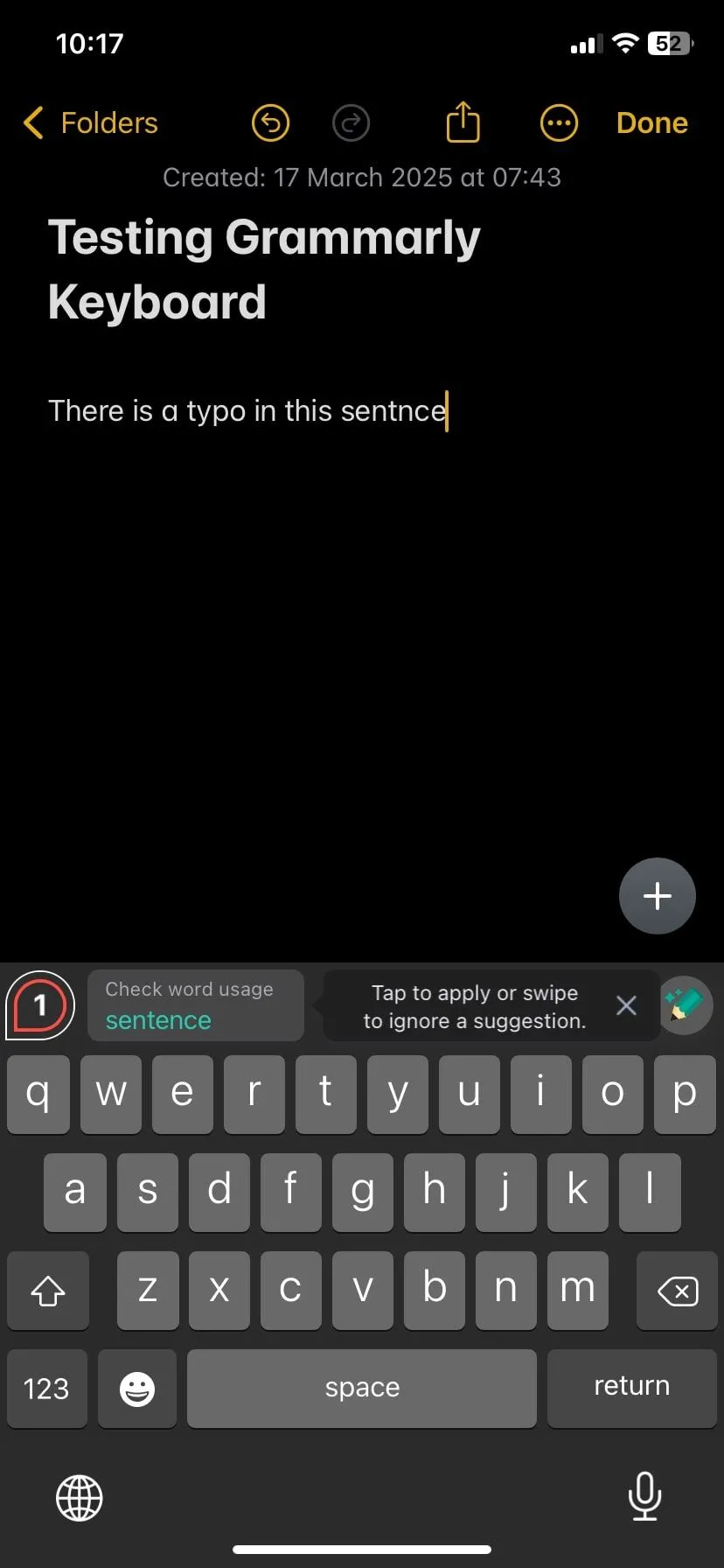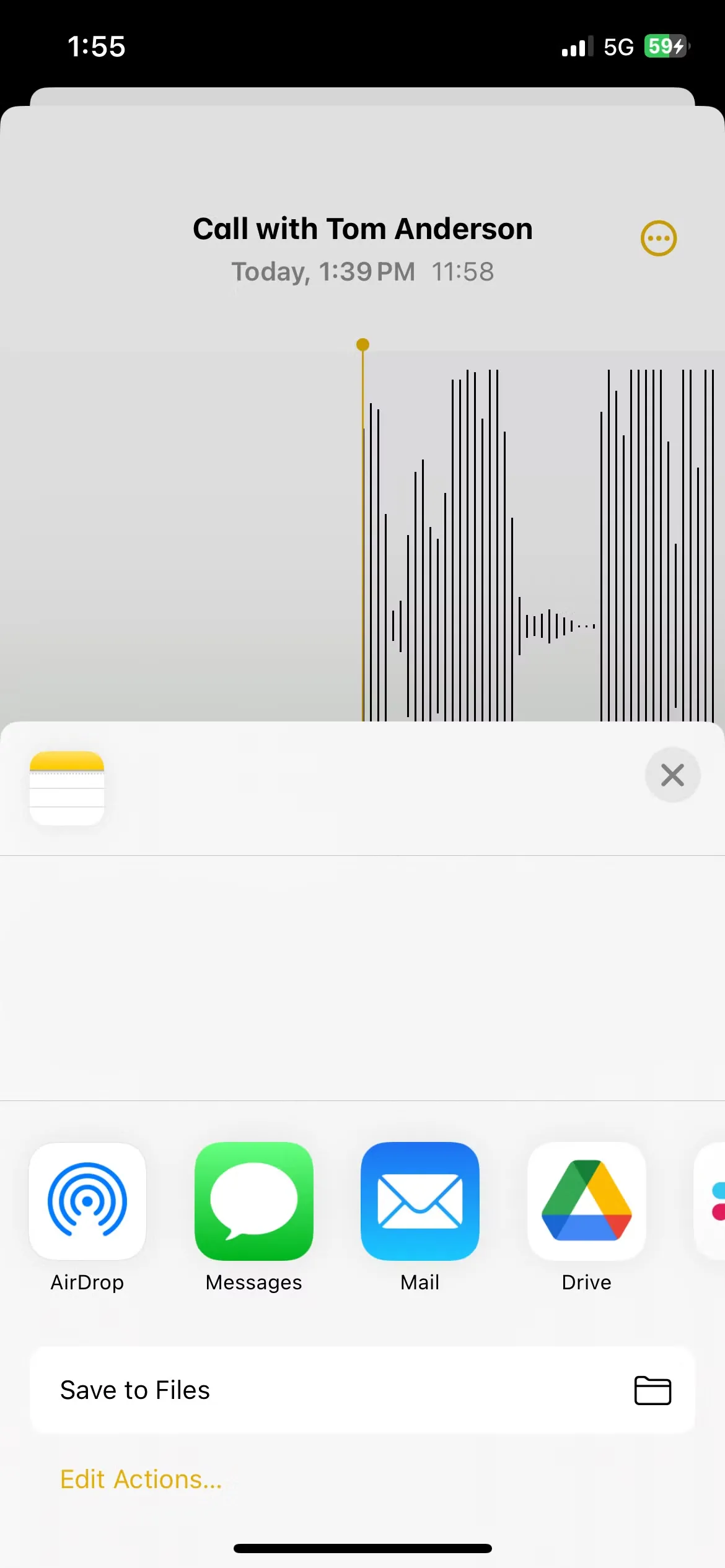Là một người dùng điện thoại Samsung trong nhiều năm, tôi luôn ấn tượng với bộ sưu tập các tính năng tuyệt vời mà dòng Galaxy cung cấp. Thật sự, tôi ước rằng các nhà sản xuất điện thoại Android khác cũng sẽ áp dụng những tính năng này để nâng cao trải nghiệm người dùng. Với giao diện One UI độc quyền, Samsung không chỉ tập trung vào phần cứng mạnh mẽ mà còn mang đến những cải tiến phần mềm thông minh, giúp tối ưu hóa mọi tác vụ hàng ngày. Từ khả năng đa nhiệm vượt trội đến các tùy chọn bảo mật và cá nhân hóa sâu rộng, những tính năng này thực sự là điểm nhấn mà bất kỳ chiếc smartphone Android nào cũng nên học hỏi. Hãy cùng thuthuatdidong.net khám phá 10 tính năng nổi bật của Samsung Galaxy xứng đáng được nhân rộng trên toàn bộ hệ sinh thái Android.
1. Chế Độ Cửa Sổ Nổi (Pop-Up View) Cho Ứng Dụng
Hầu hết các điện thoại Android đều hỗ trợ chế độ chia đôi màn hình, nhưng nó chỉ cho phép chạy tối đa hai ứng dụng cùng lúc. Tuy nhiên, khả năng chạy ứng dụng bằng tính năng cửa sổ nổi của One UI cho phép tôi vận hành nhiều ứng dụng đồng thời.
Tính năng này biến một ứng dụng thành một cửa sổ nhỏ, có thể thay đổi kích thước và nổi trên các ứng dụng khác, mang lại trải nghiệm giống như máy tính cá nhân ngay trên điện thoại thông minh. Tôi có thể điều chỉnh kích thước của cửa sổ ứng dụng và thậm chí thu nhỏ nó thành một biểu tượng nhỏ gọn, dễ dàng truy cập. Điều này giúp tôi tận dụng tối đa màn hình lớn và tương tác với nhiều ứng dụng cùng lúc. Chẳng hạn, tôi có thể xem video YouTube trong khi trả lời tin nhắn, duyệt web hoặc phát trực tuyến, tất cả mà không cần chuyển đổi qua lại giữa các ứng dụng.
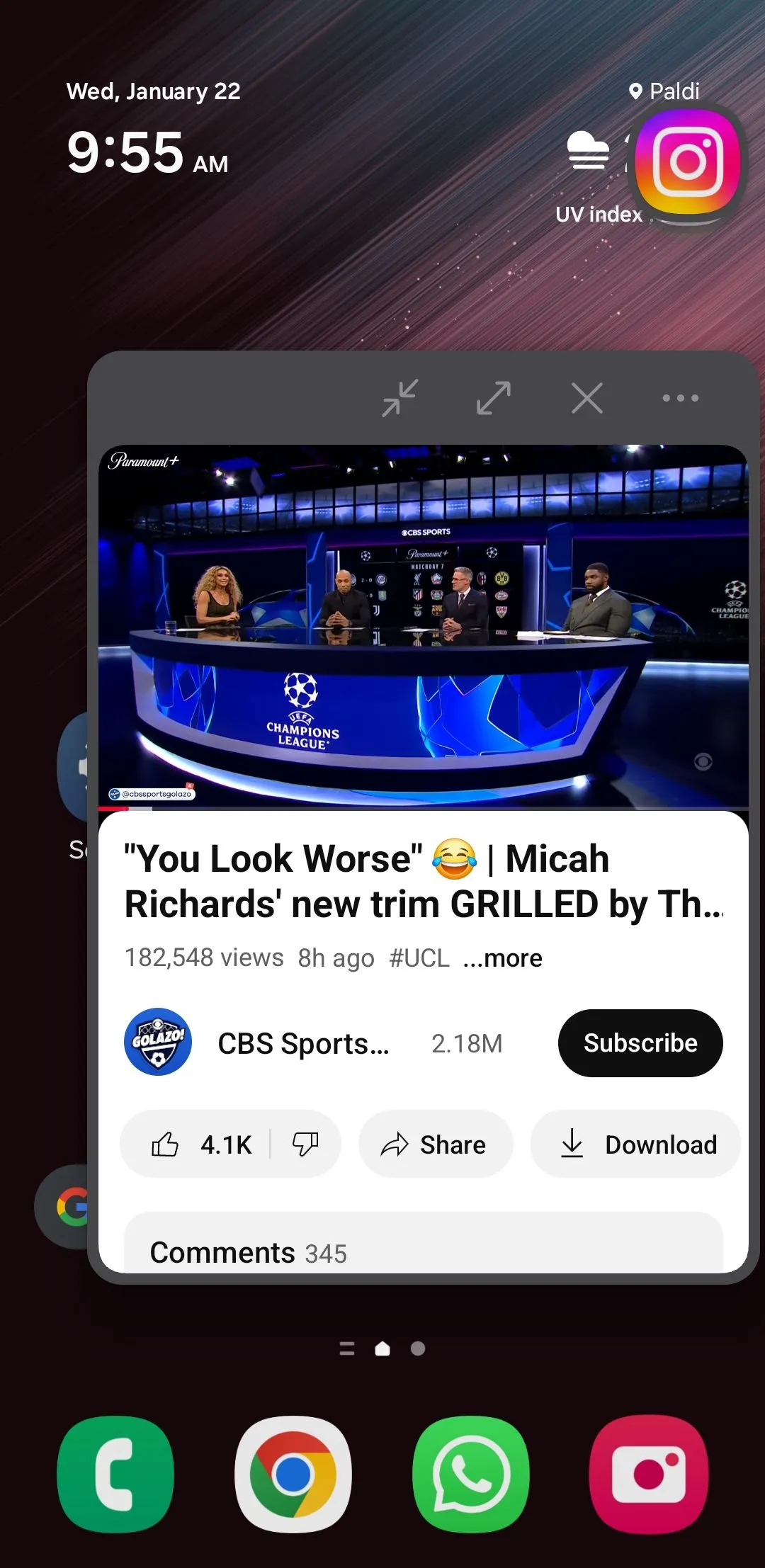 Chế độ PiP (ảnh trong ảnh) hiển thị ứng dụng YouTube trên điện thoại Samsung Galaxy
Chế độ PiP (ảnh trong ảnh) hiển thị ứng dụng YouTube trên điện thoại Samsung Galaxy
2. Bảng Điều Khiển Cạnh (Edge Panel)
Một trong những tính năng đa nhiệm nổi bật của điện thoại Samsung Galaxy là Edge Panel. Bất kỳ ai từng sử dụng thiết bị Samsung đều có thể chứng thực mức độ thực tế và linh hoạt của công cụ này.
Edge Panel không chỉ cung cấp quyền truy cập nhanh vào ứng dụng và danh bạ mà còn bao gồm nhiều tiện ích hữu ích. Chỉ với một cú vuốt đơn giản, tôi có thể truy cập ghi chú, nội dung bảng tạm và thậm chí thực hiện các thao tác nhanh như chụp ảnh màn hình, soạn tin nhắn hoặc thêm danh bạ mới. Nhìn chung, Edge Panel giúp hợp lý hóa quy trình làm việc và cung cấp cách hiệu quả để truy cập nhiều tính năng khác nhau mà không làm gián đoạn màn hình chính, khiến nó trở thành một tính năng tiện dụng mà mọi điện thoại Android nên có.
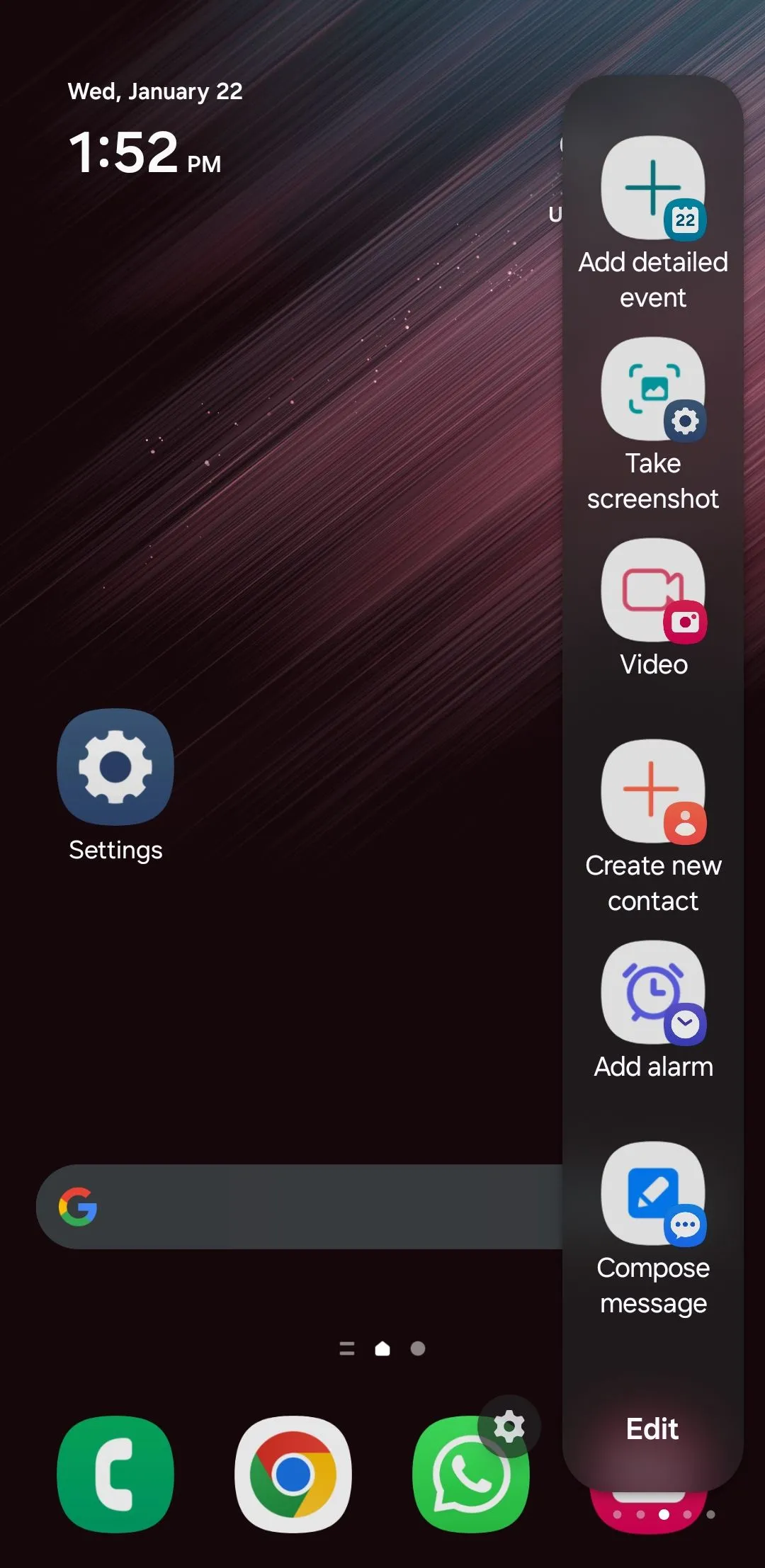 Bảng điều khiển cạnh Edge Panel hiển thị các phím tắt ứng dụng và tính năng trên điện thoại Samsung
Bảng điều khiển cạnh Edge Panel hiển thị các phím tắt ứng dụng và tính năng trên điện thoại Samsung
3. Tùy Chọn Ẩn Ứng Dụng
Tùy chọn ẩn ứng dụng là một tính năng tinh tế nhưng vô giá cho bất kỳ ai tìm kiếm sự riêng tư. Tôi thường xuyên sử dụng nó để giữ một số ứng dụng nhất định—cho dù đó là công cụ tài chính cá nhân, ứng dụng hẹn hò hay trò chơi—khỏi tầm nhìn mà không cần gỡ cài đặt chúng.
One UI của Samsung giúp ẩn ứng dụng dễ dàng, nhưng nhiều điện thoại Android, bao gồm cả thiết bị Pixel của Google, lại thiếu tính năng này—ngoại trừ các thiết bị OnePlus. Kết quả là, người dùng cần phải dựa vào các trình khởi chạy của bên thứ ba, điều này không phải lúc nào cũng lý tưởng và tiềm ẩn rủi ro về bảo mật.
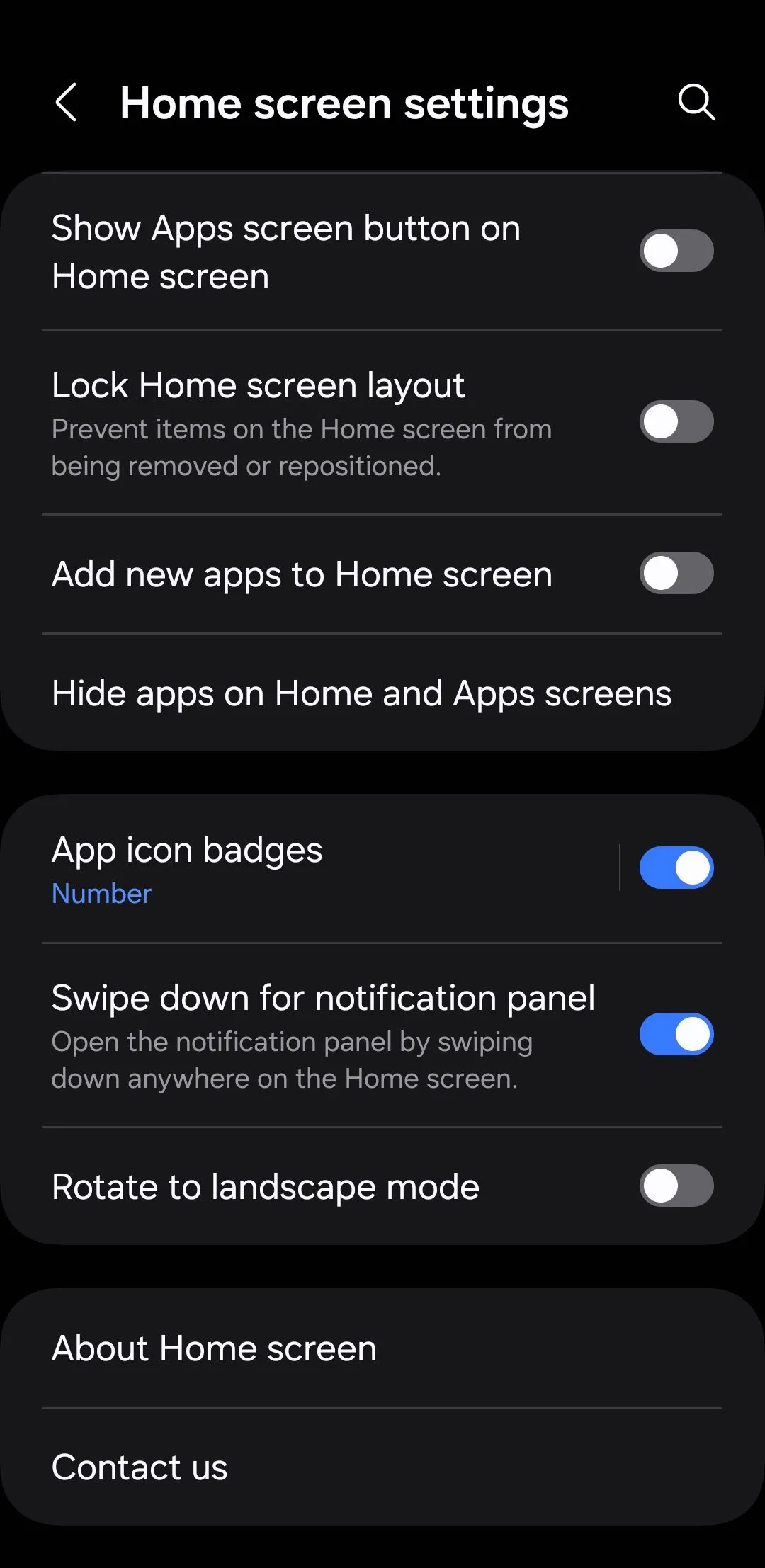 Menu cài đặt màn hình chính trên điện thoại Samsung hiển thị tùy chọn ẩn ứng dụng
Menu cài đặt màn hình chính trên điện thoại Samsung hiển thị tùy chọn ẩn ứng dụng
4. Trình Nhắn Tin Kép (Dual Messenger)
Tính năng Dual Messenger của Samsung cung cấp một tùy chọn gốc để nhân đôi các ứng dụng nhắn tin như WhatsApp, Telegram, Snapchat, Messenger và nhiều ứng dụng khác. Điều này đặc biệt hữu ích cho những người như tôi, cần quản lý hai tài khoản riêng biệt—chẳng hạn như tài khoản cá nhân và tài khoản công việc—trên một thiết bị duy nhất.
Mặc dù có thể cài đặt hai bản sao của cùng một ứng dụng trên các điện thoại Android khác, nhưng thông thường nó yêu cầu sử dụng ứng dụng của bên thứ ba. Các nhà sản xuất Android khác nên cung cấp cho người dùng sự linh hoạt để quản lý nhiều tài khoản nhằm tránh rắc rối và rủi ro liên quan đến các ứng dụng không chính thức.
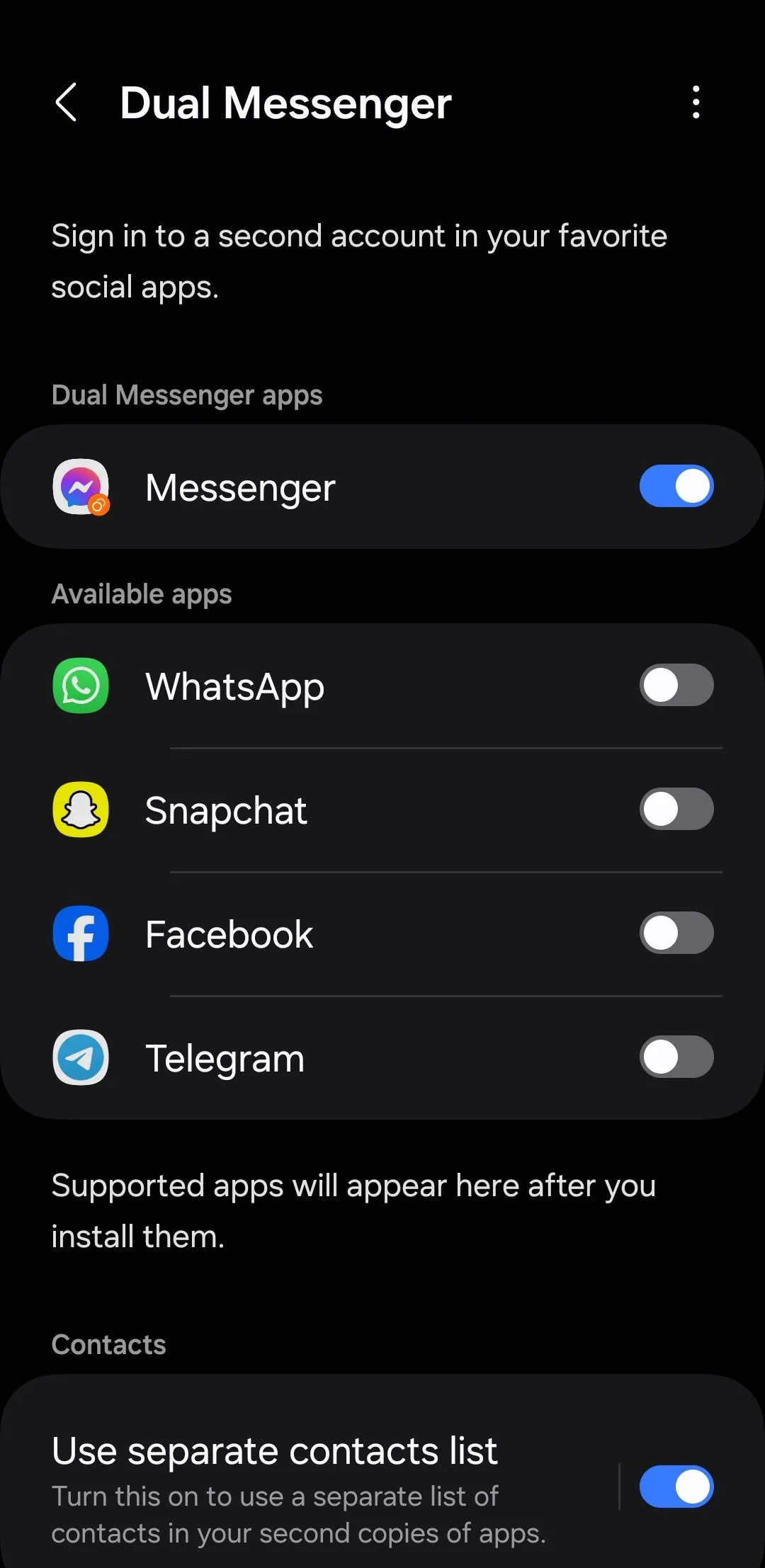 Giao diện cài đặt tính năng Dual Messenger trên điện thoại Samsung Galaxy
Giao diện cài đặt tính năng Dual Messenger trên điện thoại Samsung Galaxy
5. Thư Mục Bảo Mật (Secure Folder)
Secure Folder phải là một trong những tính năng bị đánh giá thấp nhất trên điện thoại Samsung Galaxy. Đó là một không gian riêng tư nơi tôi có thể lưu trữ ảnh, video, tệp và thậm chí cả ứng dụng một cách an toàn, giữ chúng tránh xa những ánh mắt tò mò. Dữ liệu này vẫn được lưu trữ trong bộ nhớ cục bộ và được bảo vệ bằng mã PIN hoặc mật khẩu tôi đã thiết lập.
Mức độ riêng tư này nên là tiêu chuẩn trên tất cả các thiết bị Android, vì nó mang lại sự yên tâm cho những người muốn giữ thông tin cá nhân của họ an toàn và dễ dàng truy cập.
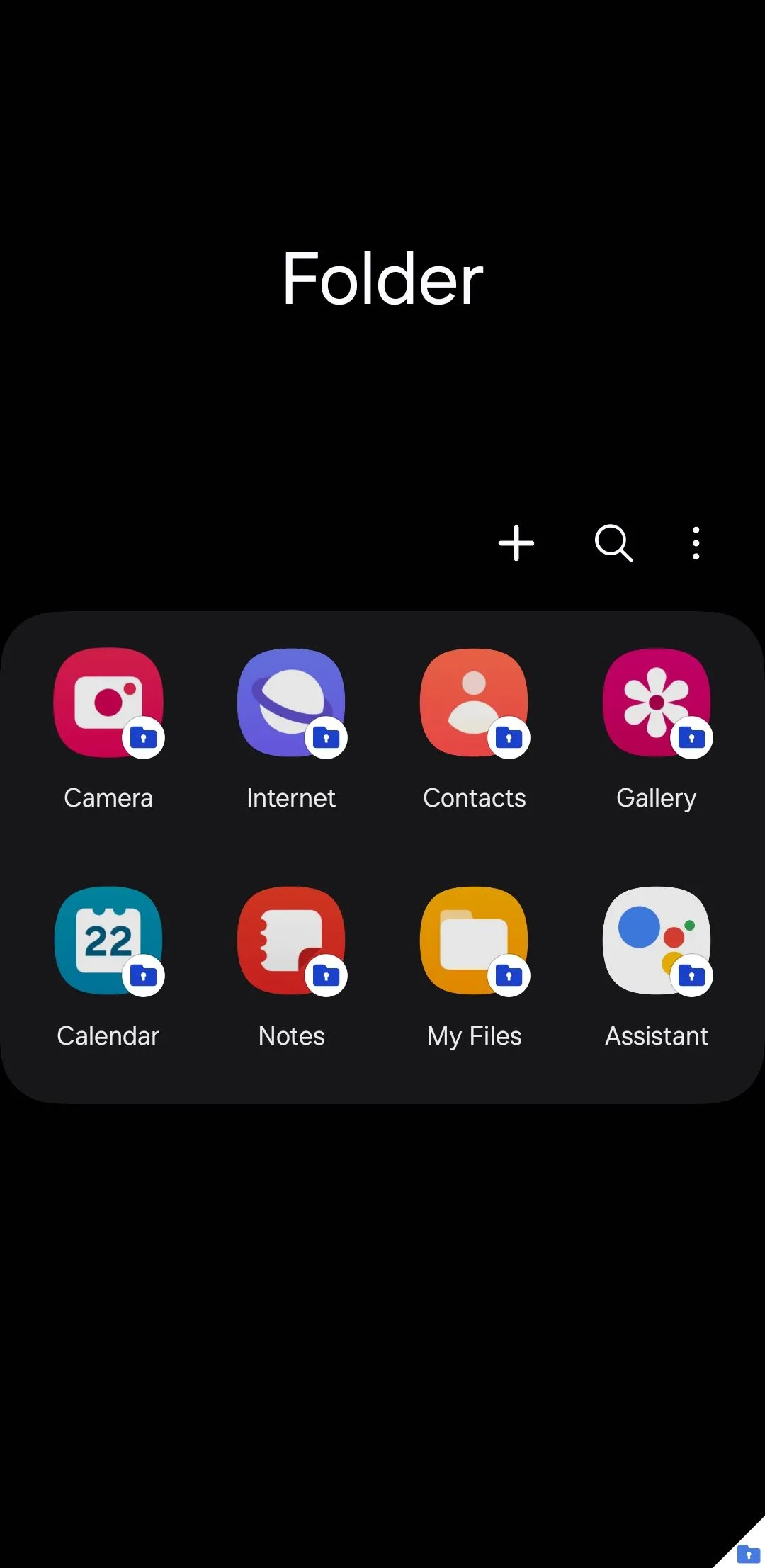 Biểu tượng Thư mục Bảo mật (Secure Folder) trên giao diện Samsung One UI
Biểu tượng Thư mục Bảo mật (Secure Folder) trên giao diện Samsung One UI
6. Hiệu Ứng Cuộc Gọi Video
Trong khi một số ứng dụng nhắn tin như WhatsApp hỗ trợ hiệu ứng cuộc gọi video như làm mờ nền, không phải tất cả đều có. Tuy nhiên, với hiệu ứng cuộc gọi video của One UI, tôi có thể thay đổi nền trong cuộc gọi thành một màu đơn sắc hoặc hình ảnh tùy chọn. Ngoài ra, còn có tính năng tự động căn khung (auto-framing) điều chỉnh camera để giữ tôi ở trung tâm, bất kể tôi di chuyển như thế nào.
Điều tuyệt vời nhất là những hiệu ứng cuộc gọi video này hoạt động liền mạch trên tất cả các ứng dụng, bao gồm Messenger, Meet, WhatsApp và nhiều ứng dụng khác.
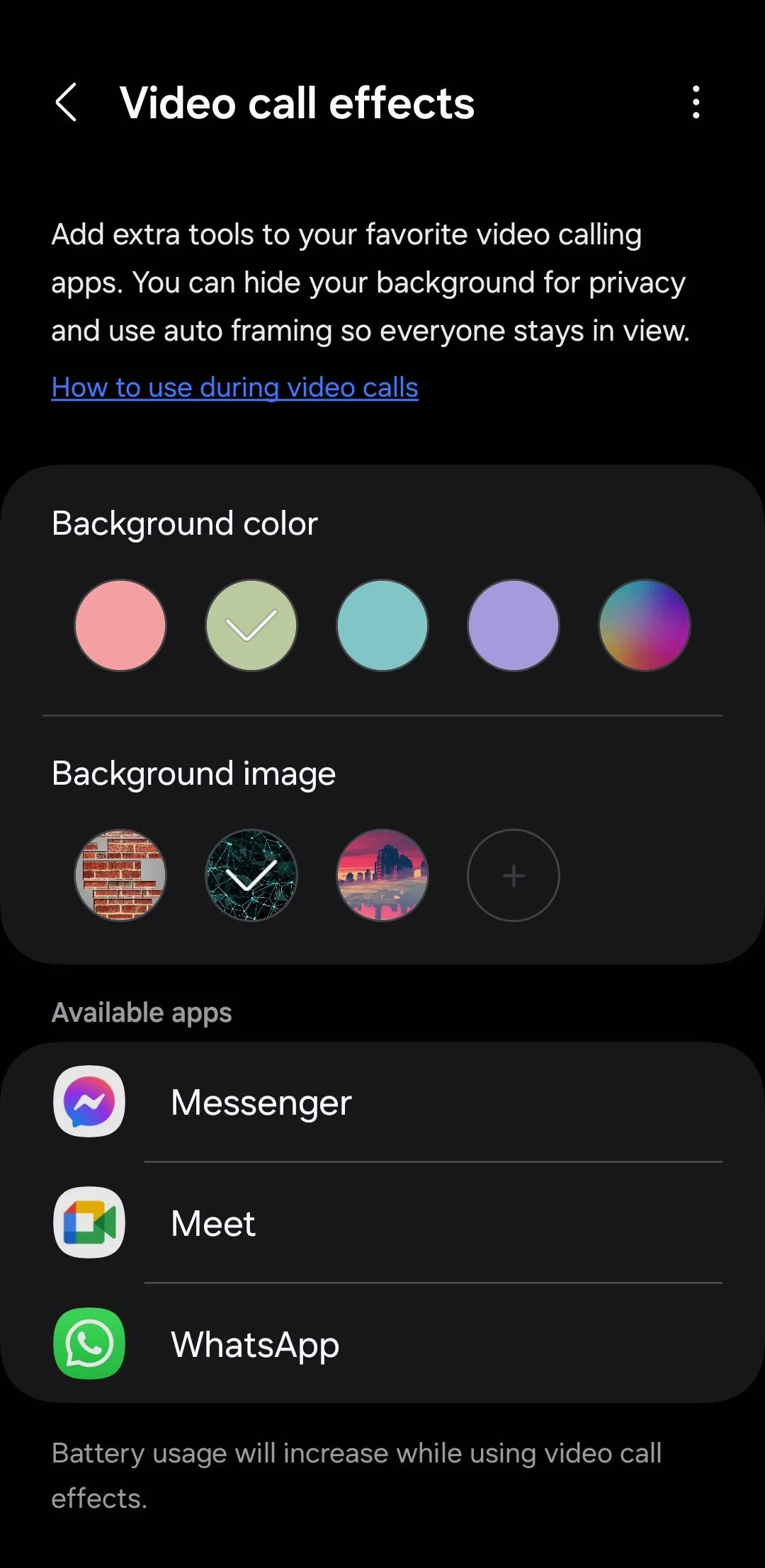 Menu hiệu ứng cuộc gọi video tích hợp trên điện thoại Samsung Galaxy
Menu hiệu ứng cuộc gọi video tích hợp trên điện thoại Samsung Galaxy
7. Chế Độ Và Quy Trình (Modes and Routines)
Bạn còn nhớ các ứng dụng tự động hóa như IFTTT và Tasker không? Tôi có thể sử dụng tính năng Chế độ và Quy trình của One UI để mang các khả năng tự động hóa tương tự đến điện thoại Samsung của mình.
Với Chế độ (Modes), tôi có thể tùy chỉnh cài đặt thiết bị cho các tình huống khác nhau—chẳng hạn như làm việc, ngủ hoặc tập thể dục—điều chỉnh thông báo, tùy chọn âm thanh và hơn thế nữa. Ví dụ, tôi có thể thiết lập chế độ Lái xe mà khi được bật, sẽ tự động mở Spotify và đọc to thông báo.
Mặt khác, Quy trình (Routines) đưa tự động hóa đi xa hơn bằng cách cho phép các hành động dựa trên các yếu tố kích hoạt như vị trí, thời gian hoặc việc sử dụng ứng dụng. Bạn có thể tạo một quy trình tự động bật chế độ “Không làm phiền” khi bạn đến nơi làm việc. Việc có các tùy chọn này được tích hợp trực tiếp vào ứng dụng Cài đặt có thể nâng cao đáng kể trải nghiệm trên bất kỳ điện thoại Android nào.
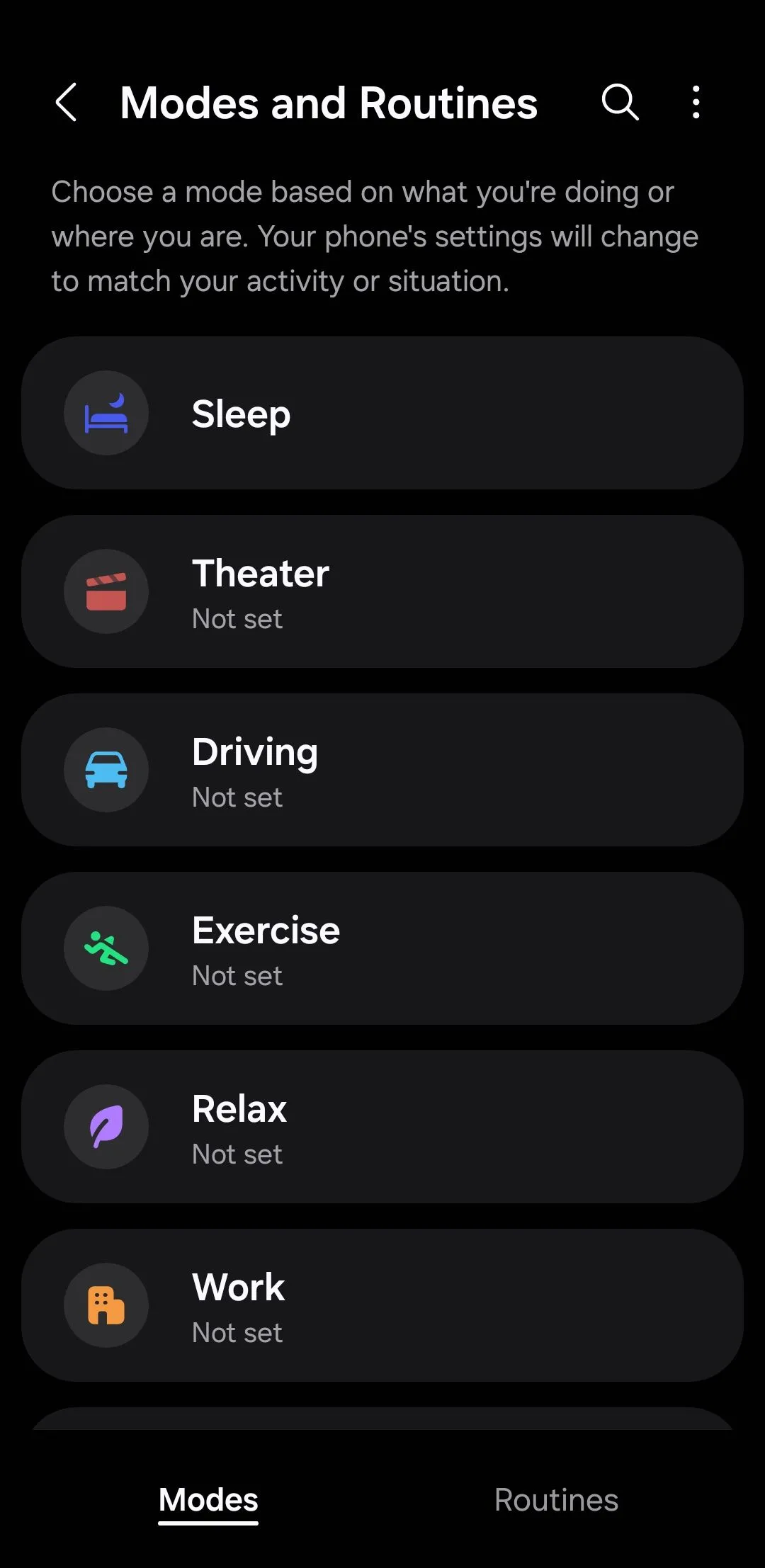 Giao diện cài đặt Chế độ (Modes) trong tính năng Modes and Routines trên Samsung One UI
Giao diện cài đặt Chế độ (Modes) trong tính năng Modes and Routines trên Samsung One UI
8. Module Good Lock
Khả năng tùy biến là một trong những điểm mạnh lớn nhất của Android, và trong khi hầu hết các điện thoại Android đều làm tốt ở lĩnh vực này, không có chiếc nào có thể sánh được với khả năng tùy biến của các module Good Lock của Samsung.
Ví dụ, module Keys Cafe cho phép tôi thiết kế bàn phím của riêng mình từ đầu, tùy chỉnh bảng màu, hiệu ứng, kích thước và nhiều hơn nữa. QuickStar cho phép tôi ẩn các biểu tượng thanh trạng thái cụ thể—chẳng hạn như báo thức, VPN hoặc biểu tượng pin—để có giao diện sạch hơn. Hơn nữa, module Theme Park cho phép tôi tạo các chủ đề cá nhân hóa bằng cách sửa đổi các yếu tố như bảng Cài đặt Nhanh, biểu tượng và điều khiển âm lượng.
Đây chỉ là một vài ví dụ, nhưng có nhiều module Good Lock khác có sẵn, cung cấp mức độ kiểm soát vô song đối với giao diện và chức năng của thiết bị.
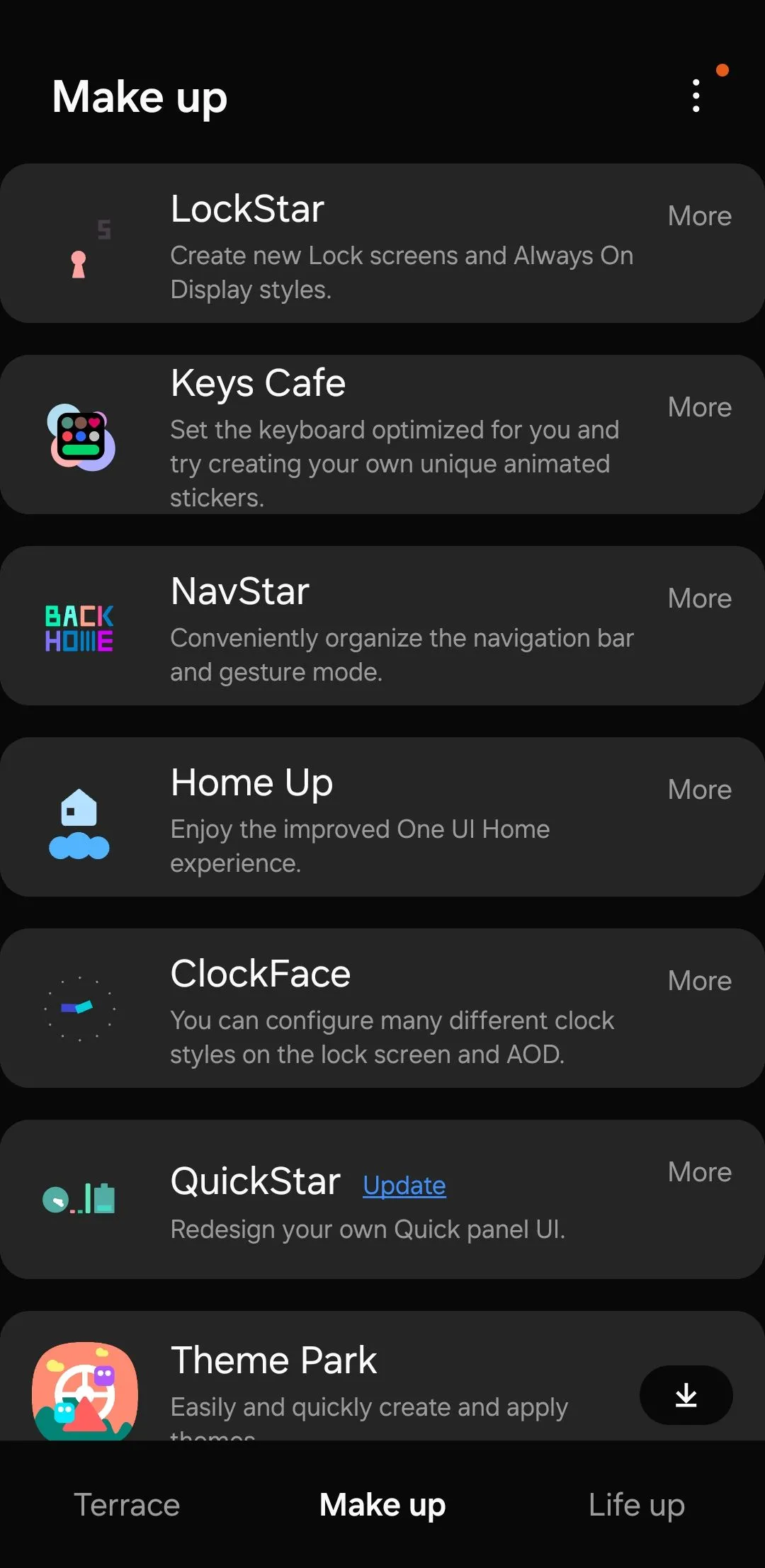 Biểu tượng ứng dụng Good Lock trên màn hình điện thoại Samsung Galaxy
Biểu tượng ứng dụng Good Lock trên màn hình điện thoại Samsung Galaxy
9. Trợ Lý Trò Chuyện (Chat Assist)
Với Galaxy AI, Samsung đã mang đến một số tính năng vô cùng hữu ích cho điện thoại Galaxy. Tuy nhiên, nếu có một tính năng mà mọi điện thoại Android nên áp dụng, thì đó chính là Chat Assist.
Tính năng này có thể tự động sửa lỗi ngữ pháp và chính tả trong văn bản bạn nhập, cũng như tạo tin nhắn từ đầu dựa trên đầu vào của bạn. Nhưng đó không phải là tất cả—Chat Assist còn cung cấp các tùy chọn diễn giải lại, cho phép bạn điều chỉnh tin nhắn của mình cho các ngữ cảnh khác nhau, cho dù bạn muốn lịch sự, thân mật hay chuyên nghiệp.
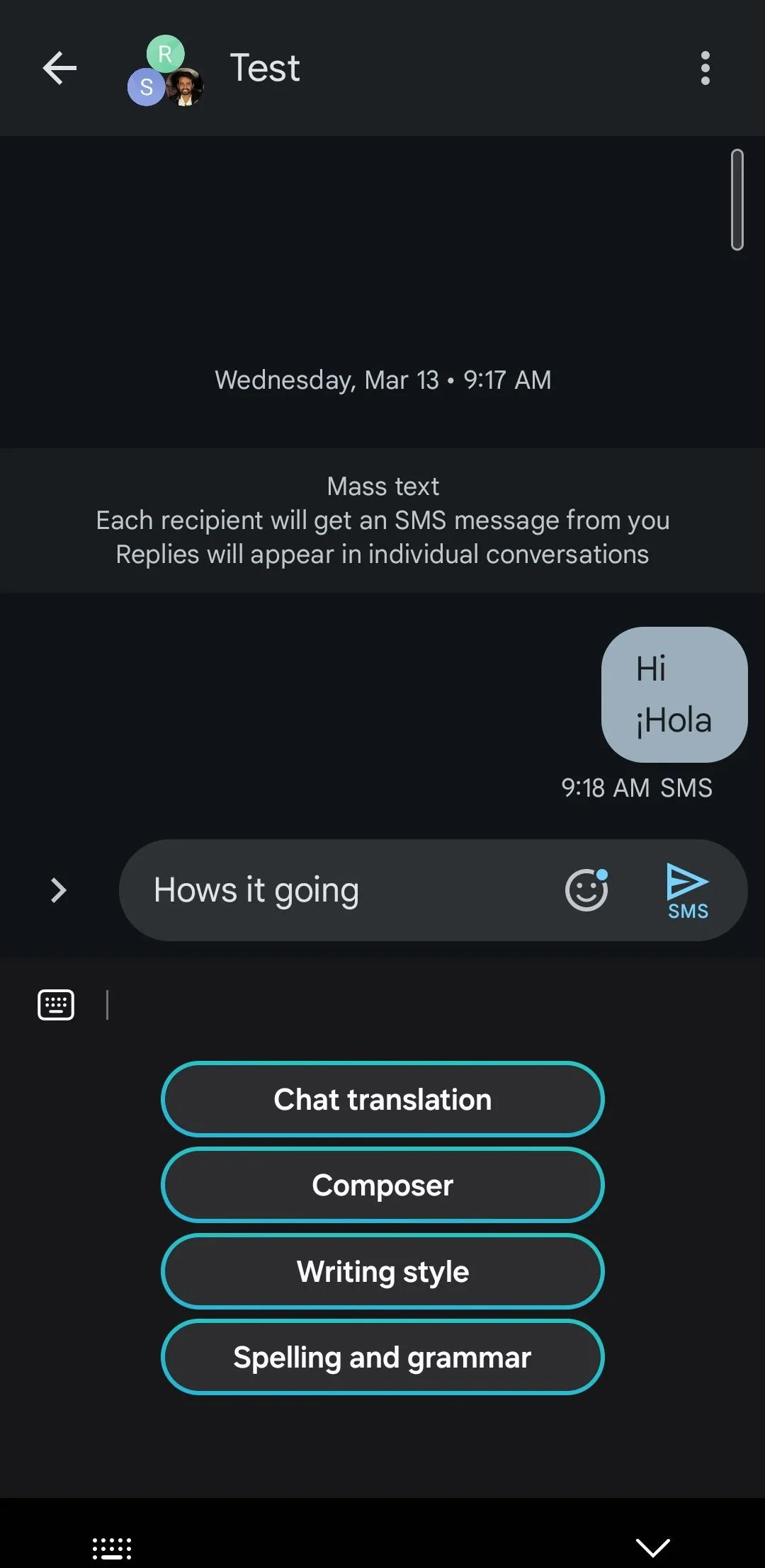 Bàn phím Samsung hiển thị tính năng sửa lỗi ngữ pháp và chính tả Chat Assist
Bàn phím Samsung hiển thị tính năng sửa lỗi ngữ pháp và chính tả Chat Assist
10. Chế Độ Dễ Dàng (Easy Mode)
Không phải ai sử dụng điện thoại thông minh cũng am hiểu công nghệ, đây là lúc Chế độ Dễ dàng của Samsung phát huy tác dụng. Tính năng này đơn giản hóa giao diện người dùng để làm cho điện thoại dễ tiếp cận hơn đối với những người mới sử dụng điện thoại thông minh hoặc cảm thấy chúng quá phức tạp.
Chế độ Dễ dàng phóng to văn bản và biểu tượng, đơn giản hóa menu và giảm bớt sự lộn xộn trên màn hình. Nó đặc biệt có lợi cho người lớn tuổi, trẻ em hoặc bất kỳ ai thích một thiết bị ít phức tạp hơn. Vì lý do này, đây là một tính năng mà tất cả các điện thoại Android nên áp dụng để cung cấp trải nghiệm toàn diện và thân thiện với người dùng hơn cho mọi người.
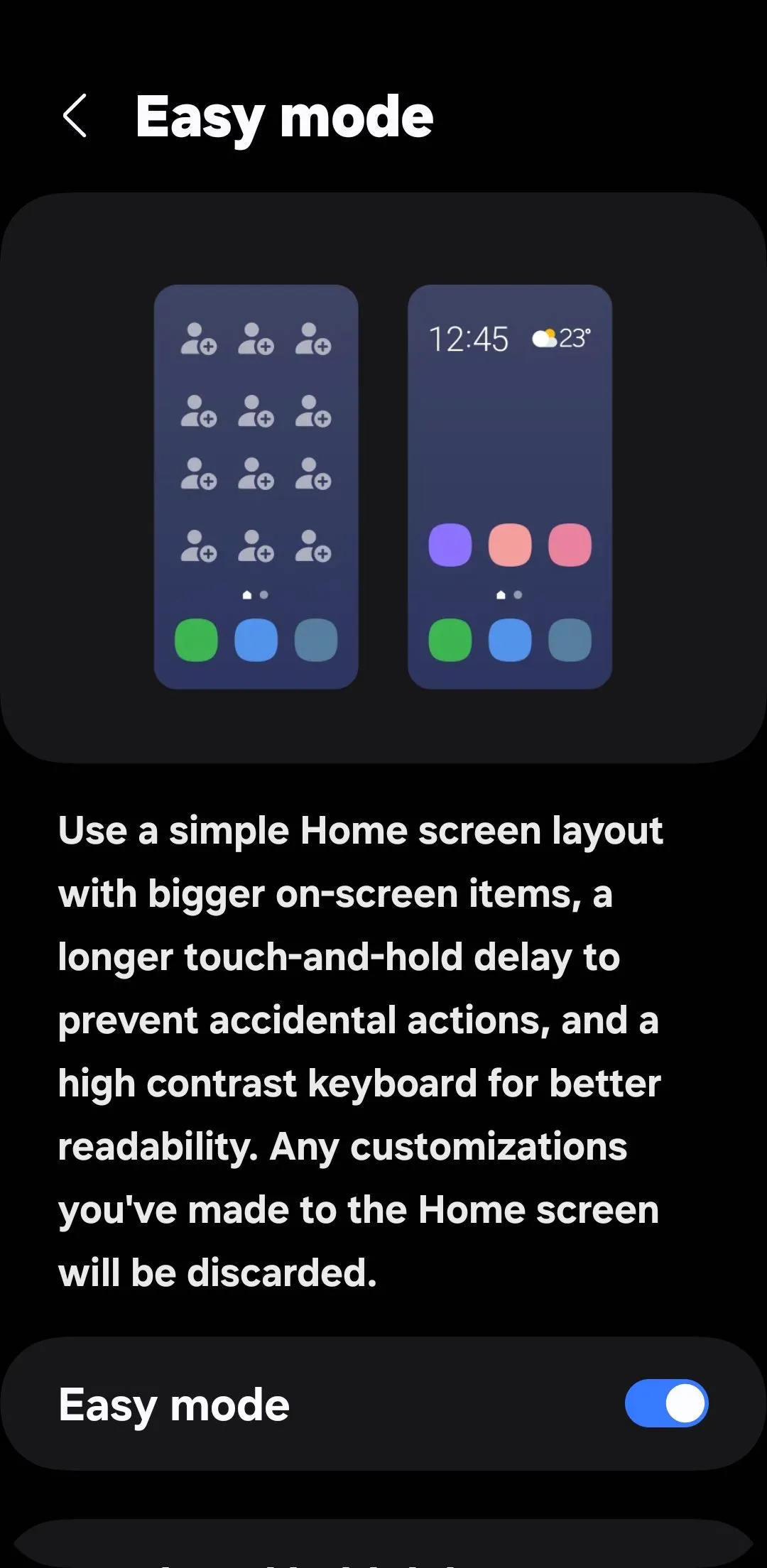 Menu cài đặt Chế độ Dễ Dàng (Easy Mode) trên điện thoại Samsung
Menu cài đặt Chế độ Dễ Dàng (Easy Mode) trên điện thoại Samsung
Từ việc nâng cao khả năng đa nhiệm đến các tùy chọn tùy chỉnh linh hoạt, các tính năng được liệt kê ở trên đều vô cùng thiết thực và mang lại giá trị sử dụng cao. Việc áp dụng một số chức năng này có thể cải thiện đáng kể trải nghiệm người dùng trên tất cả các điện thoại Android, đưa thế giới smartphone tiến lên một tầm cao mới. Hãy chia sẻ ý kiến của bạn về những tính năng này và liệu bạn có mong muốn chúng xuất hiện trên chiếc điện thoại Android mình đang sử dụng hay không! Đừng quên theo dõi thuthuatdidong.net để cập nhật những thông tin và thủ thuật công nghệ mới nhất.